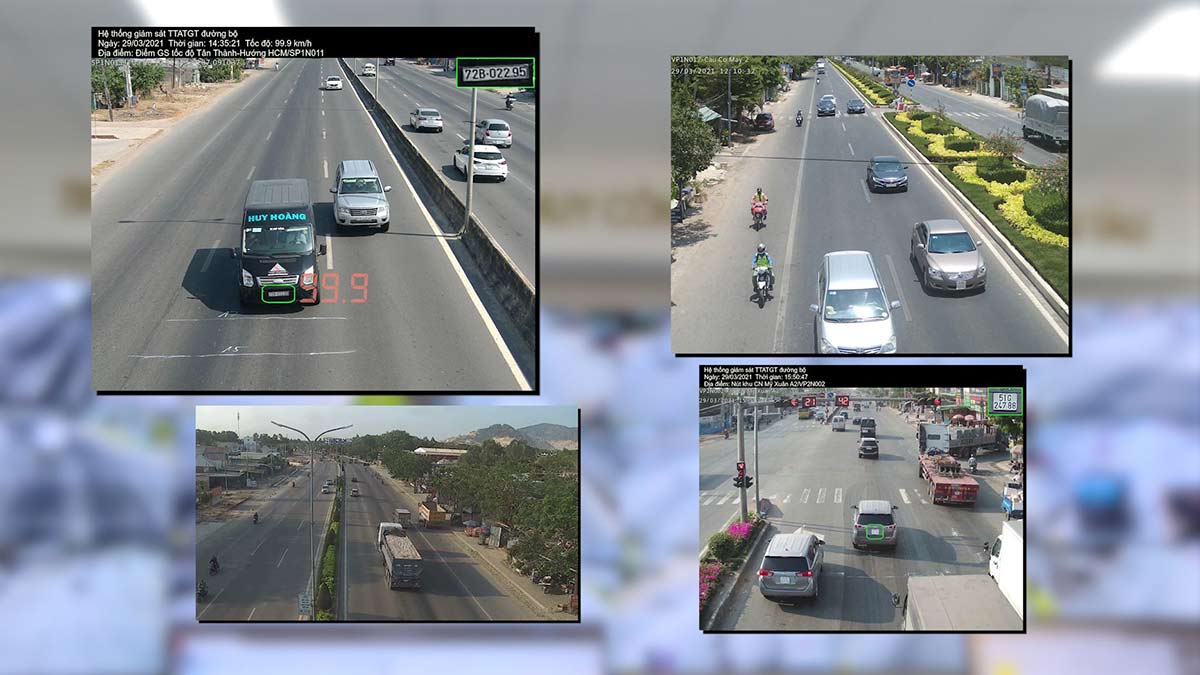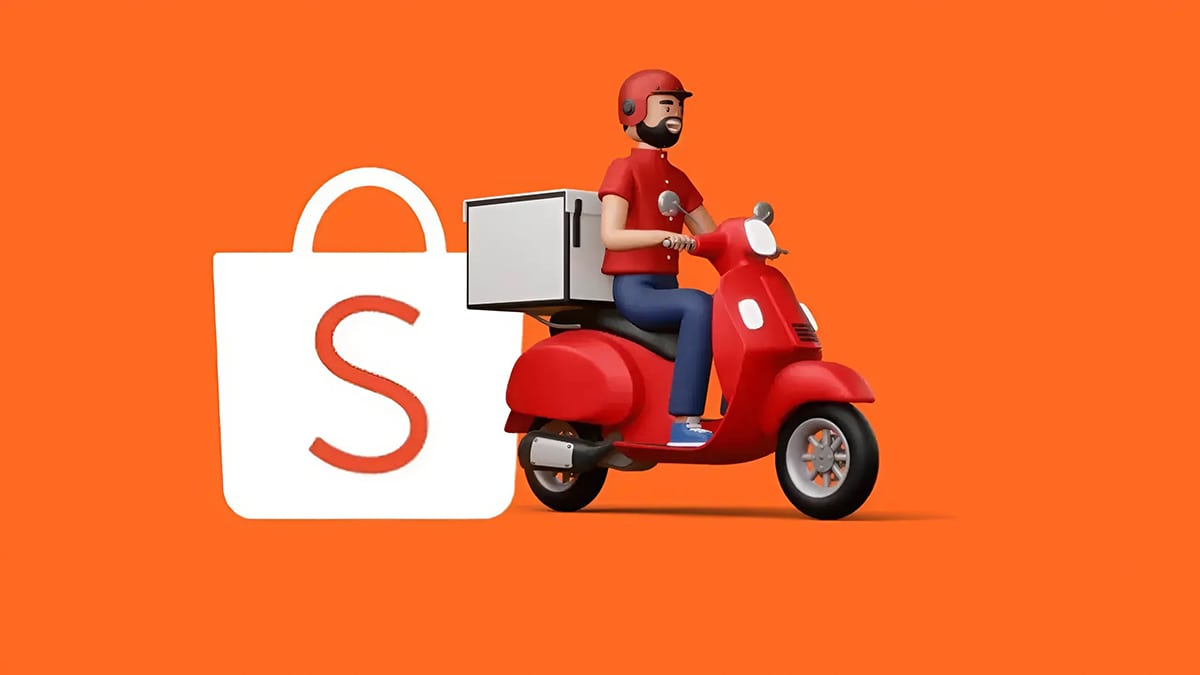Cách ẩn ứng dụng trên iPhone bảo vệ riêng tư hiệu quả

Có khá nhiều người hiện nay quan tâm đến việc bảo mật riêng tư những dữ liệu. Thông thường bạn sẽ thấy Android đã tích hợp tính năng này rộng rãi nhờ vào mã nguồn mở, tuy nhiên iPhone lại chưa được phổ biến. Nhưng không có gì là không thể, chúng tôi sẽ hướng dẫn bạn thực hiện cách ẩn ứng dụng trên điện thoại iPhone dưới đây để ẩn ứng dụng iPhone.
Nội dung
Bỏ ứng dụng khỏi thanh tìm kiếm
Bạn không thể giấu hoàn toàn một ứng dụng ngay trên hệ điều hành iOS, đó là vì Apple không cho phép. Và cách duy nhất để giấu là xóa bỏ chúng bằng cách giữ ứng dụng và chọn vào dấu x. Tuy nhiên vẫn có mẹo để bạn thực hiện điều này. Hãy thực hiện theo từng mục bên dưới nhé.
Thường thì ở mục tìm kiếm Siri sẽ xuất hiện những ứng dụng gợi ý, đây là những ứng dụng bạn thường xuyên truy cập, hoặc bạn có thể sử dụng thanh tìm kiếm cạnh đó để tìm nhanh một ứng dụng bất kỳ. Để người khác không thể tìm được thì bạn cần ẩn nó đi ở phần này.
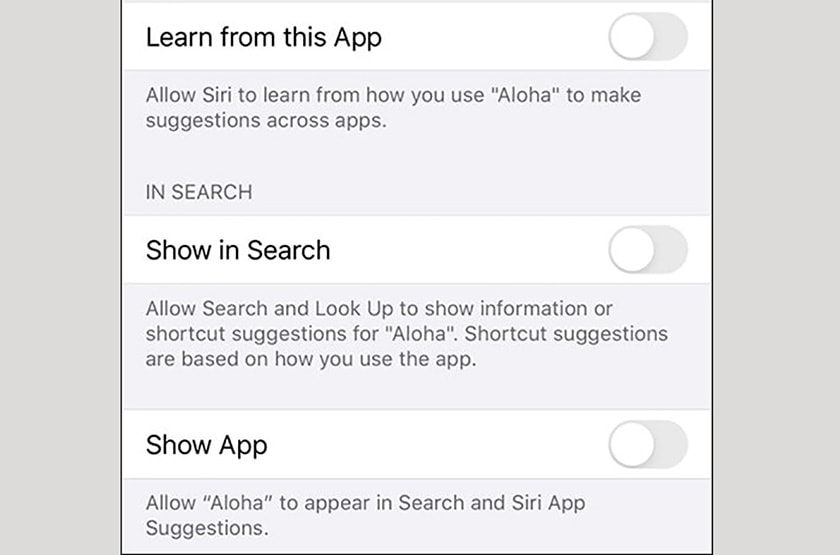
Đầu tiên mở ứng dụng Cài đặt → Siri và Tìm kiếm. Sau đó, tìm đến ứng dụng mà bạn muốn ẩn trong danh sách đã cài đặt. Vô hiệu hóa tất cả những tùy chọn.
Giấu biểu tượng trong một thư mục
Tiếp theo trong cách ẩn ứng dụng trên iPhone bạn có thể sử dụng một thủ thuật là tạo một thư mục bất kỳ và sắp xếp những ứng dụng vào đó dày đặc. Nếu có quá 9 ứng dụng bên trong thì nó sẽ chuyển một ứng dụng vào trong tab thứ hai. Và bạn có thể lợi dụng điều này để cất ứng dụng mà bạn muốn che giấu.
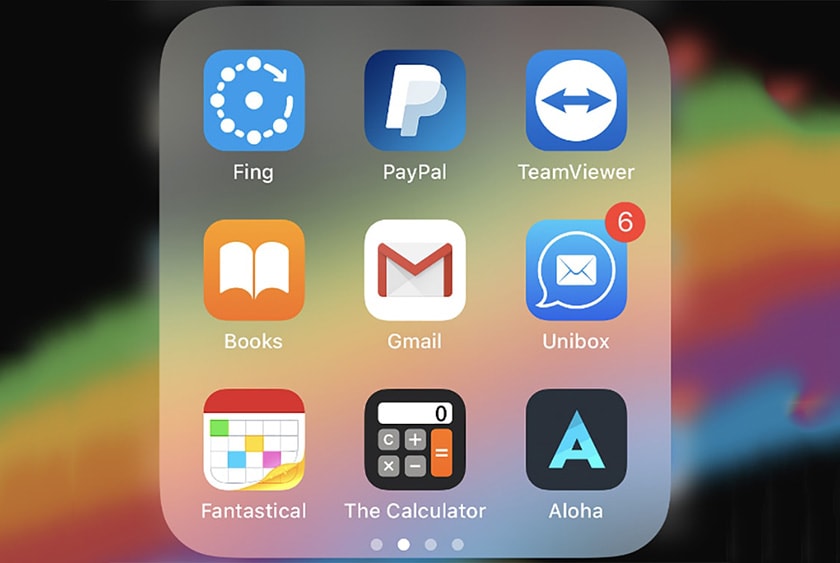
Ngoài ra, bạn có thể đổi tên thư mục. Ví dụ bạn muốn ẩn Messenger đi, bạn có thể để toàn bộ game vào và đổi tên thư mục thành trò chơi, thì rất khó để người khác chú ý bên trong là để ứng dụng Messenger.
Xóa bỏ thông báo ứng dụng
Cách ẩn ứng dụng trên ios có thể làm theo cách sau. Các thông báo của ứng dụng vẫn hoạt động khi bạn xóa chúng ra khỏi thanh tìm kiếm. Nhưng bạn vẫn có thể vô hiệu hóa được thông báo của ứng dụng thông qua cách làm sau đây.
Vào mục Cài đặt → Thông báo rồi cuộn xuống chọn vào ứng dụng mà bạn muốn loại bỏ thông báo. Sau đó, gạt cần Off vào tuỳ chọn “Cho phép thông báo”. Và bạn có thể làm điều này cùng lúc với nhiều ứng dụng.
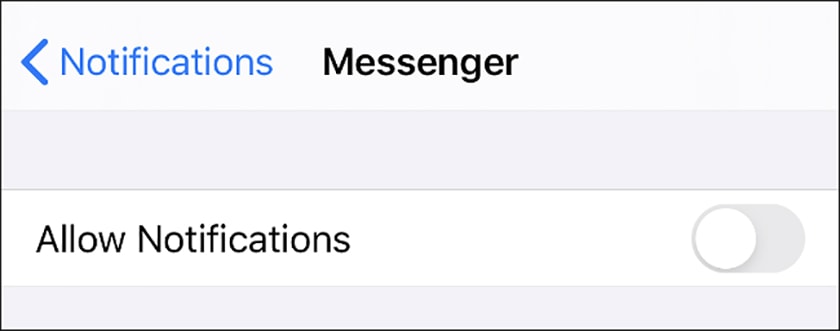
Xem thêm:
Sử dụng ứng dụng “giả” để ẩn tập tin
Nếu muốn ẩn tập tin hoặc ghi chú văn bản thì bạn có thể sử dụng một ứng dụng “giả”. ứng dụng này sẽ có biểu tượng như một app có tính năng không hề liên quan và dễ dàng đánh lừa người khác.
Và điều này được thực hiện bằng app bên thứ ba như: Calculator#, Private Calculator, hoặc Turbo Vault. Secret Folder Vault. Tất cả đều cho phép bạn lưu ảnh, mật khẩu và thông tin dữ liệu bằng một thư mục khóa.
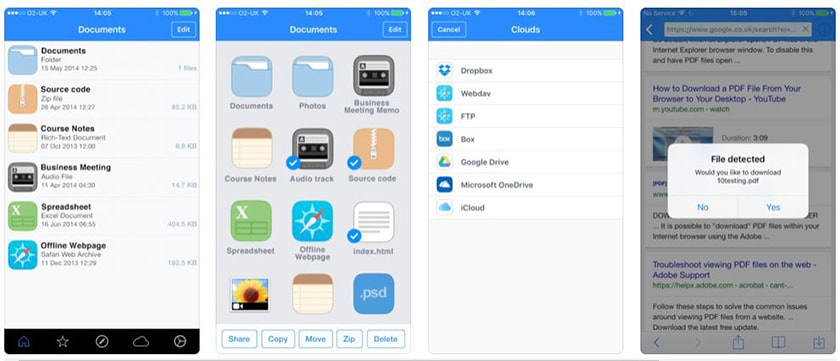
Ẩn hình ảnh và video trong Photos
Ngoài các ứng dụng chắc hẳn người dùng cũng vẫn muốn ẩn những bức ảnh hoặc video riêng tư tránh khỏi táy máy của người khác. Và bạn hoàn toàn có thể làm được điều này mà không cần một ứng dụng thứ ba nào. Vào thư viện ảnh, tìm đến bức ảnh hoặc đoạn video mà bạn muốn ẩn, chọn Share (Chia sẻ) và cuộn xuống rồi chọn nút “Ẩn” (Hide).
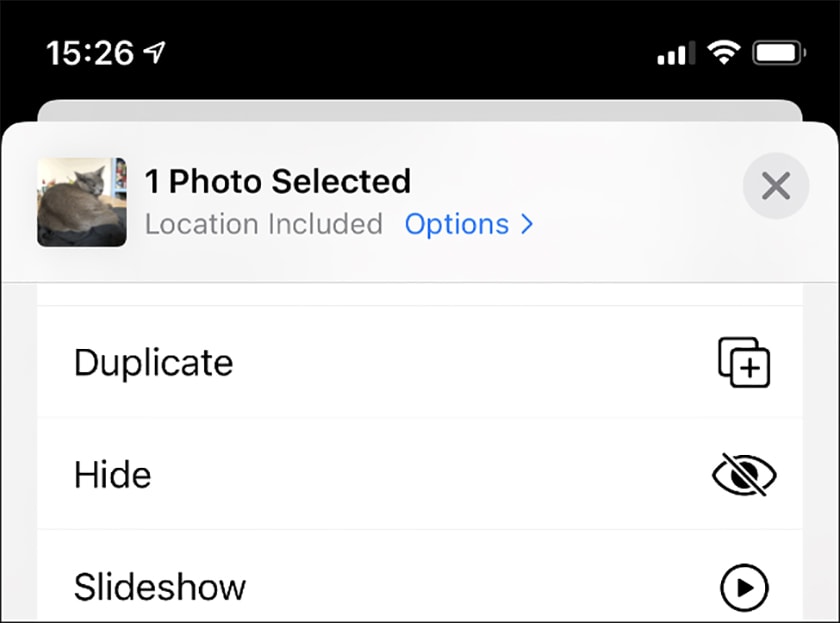
Các hình ảnh và video đó sẽ được đưa vào một mục khác có tên là “Hidden” trong tab Albums. Tuy nhiên nó lại không được bảo vệ bằng mật khẩu, do đó, nếu như ai biết được tính năng của iOS thì vẫn có thể truy cập được.
Có thể thấy bạn hoàn toàn không ẩn được ứng dụng trên iOS bởi vì Apple không thích chơi trò “giấu giếm”. Vì vậy mà bạn chỉ có thể thực hiện bằng các mẹo và thủ thuật ios, chỉ cần bạn sử dụng những cách ẩn ứng dụng trên iPad hay cách ẩn ứng dụng trên iPhone trên là có thể giấu được đến 90% độ an toàn.